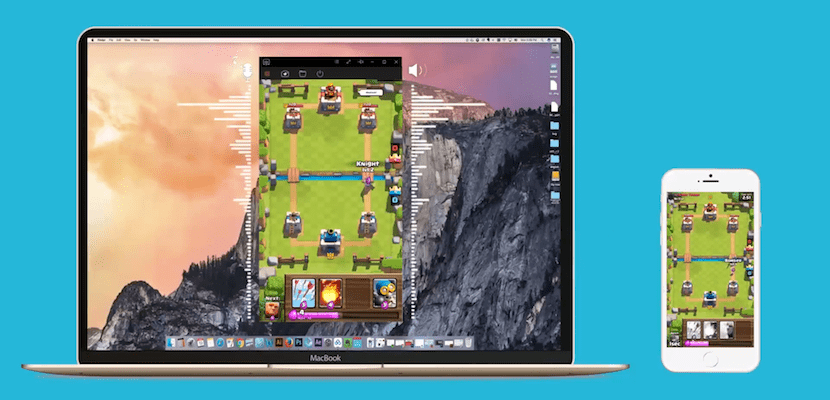
Banyak pengguna yang biasanya beralih ke internet ketika mencari tutorial untuk melakukan apa sahaja. Tetapi jika carian itu berkaitan dengan operasi aplikasi, kemungkinan besar pengguna lebih suka mengklik pada pautan yang menawarkan video kepada kita, seperti yang ada di YouTube. Ketika merakam layar komputer kita, di internet kita dapat menemukan sebilangan besar aplikasi yang memungkinkan kita melakukan tugas ini dengan cepat dan mudah. Tetapi jika apa yang sebenarnya kita mahukan adalah rakam skrin iPhone kami, pilihan yang ada dikurangkan.
Dalam artikel ini kami akan menunjukkan kepada anda beberapa pilihan terbaik yang dapat kami temukan di pasaran untuk dapat merakam layar iPhone kami, baik dari peranti itu sendiri atau melalui komputer, baik dengan Windows atau dengan macOS.
Rakam skrin iPhone kami dengan aplikasi.
Tiada jailbreak dengan iOS 10

Semasa di Android, kami dapat menemui sebilangan besar aplikasi yang memungkinkan kami merakam layar telefon pintar kami secara langsung tanpa menggunakan komputer atau Mac, di iOS perkara sangat rumit kerana Apple tidak membenarkan aplikasi yang membenarkan pilihan ini melewati App Store tapis. Permohonan terakhir yang mendapatkannya, walaupun beberapa hari kemudian ia ditarik, adalah Vidyo, aplikasi yang membolehkan kami merakam layar iPhone kami dengan cara yang berbeza, kerana ia menggunakan fungsi AirPlay untuk dapat merakam semua yang terjadi di layar iPhone, iPad atau iPod touch kami.
Dengan cara ini, dan kerana keterbatasan iOS, Apple tidak membenarkan kami merakam layar iPhone kami melalui aplikasi asli, tetapi memberi kami pilihan lain, secara percuma, dalam ekosistem Mac seperti yang akan kita lihat kemudian. Sekiranya kita mahu melakukan tugas ini kita harus menggunakan jailbreak, di mana kita dapat menemui beberapa perubahan yang membolehkan kita melaksanakan tugas ini dengan cepat dan mudah.
Ada awakPilihan untuk dapat merakam layar iPhone kami tanpa jailbreak dan tanpa perlu menggunakan komputer dan melalui laman web yang membolehkan kita memasang aplikasi cetak rompak, laman web yang memerlukan kita memasang sijil untuk melakukan pemasangan. Ini adalah kaedah yang tidak dianjurkan kerana kita dapat membahayakan keselamatan peranti kita, dan melalui jenis aplikasi ini Trojan, virus, malware ... yang dapat mengakses kata laluan kita atau data peribadi dapat menyelinap ke iPhone, iPad atau iPod touch kita kami menyimpan di dalamnya.
Tiada jailbreak dengan iOS 11

Nampaknya Apple akhirnya memutuskan untuk menawarkan pilihan untuk merakam layar iPhone secara semula jadi, dan dengan kedatangan iOS 11, yang dijadualkan pada September 2017, ia akan membolehkan kita merakam semua yang ditunjukkan di skrin iPhone kita, bersama dengan suara untuk membaginya dengan pengguna lain, edit atau terbitkan di mana sahaja yang kita mahukan. Untuk menambahkan butang baru ini, kita mesti mengakses elemen yang dipaparkan di Pusat Kawalan dan menambahkannya, kerana jika tidak, pilihan ini tidak tersedia di antara pilihan yang tersedia secara lalai.
Dengan Jailbreak
Rekod CC

CCRecord adalah salah satu aplikasi paling terkenal di dunia jailbreak yang membolehkan kita merakam skrin iPhone kita pada peranti jailbroken. Tweak ini disatukan ke pusat kawalan dengan menambahkan ikon baru di sebelahnya yang memberi kita akses ke kamera dan dengan mengkliknya gambar dan suara akan mula dirakam yang diterbitkan semula pada skrin peranti kami yang diuruskan dengan iOS 10.
Perakam Paparan
Display Recorder adalah tweak lain yang terkenal di jailbreak dan membolehkan kami merakam semua yang berlaku di skrin peranti kami. Di sebalik tweak ini adalah Ryan Petrich, lebih terkenal dengan tweak lain seperti Activator tanpa melangkah lebih jauh. Semasa rakaman, kita dapat mengkonfigurasinya sehingga penekanan kekunci yang kita buat di layar ditunjukkan. Untuk memulakan rakaman, Perakam Paparan boleh dilancarkan secara langsung dari mana sahaja pada peranti dengan isyarat Activator yang sederhana.
RecordMyScreen

Sekiranya peranti anda tetap menggunakan iOS 7 atau masih menggunakan versi iOS, tweak RecordMyScreen adalah tweak terbaik yang boleh anda gunakan untuk merakam skrin anda, tweak percuma yang tersedia di Cydia secara percuma. Apabila rakaman bermula, bar status atas akan berubah menjadi warna mata yang menunjukkan nama RecordMyScreen, dari mana kita dapat menghentikan rakaman, rakaman yang tidak hanya merakam apa yang ditunjukkan di layar, tetapi juga juga akan merakam suara, yang menjadikannya tweak yang ideal untuk merakam video permainan.
Rakam skrin iPhone kami dari Mac dengan kabel
Quicktime

Seperti yang telah saya komen sebelumnya, Apple tidak membenarkan kami merakam layar iPhone kami dengan aplikasi asli, sehingga kami terpaksa menggunakan jailbreak atau menggunakan Mac atau PC kami untuk melakukan tugas ini. Aplikasi Quicktime, yang dipasang secara asli dalam versi terbaru macOS. Ke rakam skrin iPhone kami melalui Quicktime kita mesti menyambungkan peranti kita ke Mac melalui kabel kilat.
Setelah menghubungkannya, kita mesti pergi ke rakaman video Fail / Baru. Selanjutnya, jika skrin peranti kami tidak muncul secara langsung, kami mengklik segitiga terbalik yang ditunjukkan di sebelah butang merah untuk pilih peranti yang disambungkan ke Mac dari mana kita mahu merakam skrin selain memilih sumber audio (jika kita juga ingin merakam suaranya). Setelah menetapkan tetapan, kita mesti mengklik butang merah untuk memulakan rakaman.
Rakam skrin iPhone dari Windows dengan kabel
Sekiranya kita ingin merakam layar iPhone kita dengan kabel dari PC Windows, kita harus memaklumkan bahawa Apple atau pemaju pihak ketiga tawarkan aplikasi kepada kami untuk dapat melaksanakan tugas ini, sehingga kita akan dipaksa untuk melakukan tugas ini tanpa wayar melalui pilihan yang kami tunjukkan di bawah.
Rakam skrin iPhone dari Mac tanpa kabel
Walaupun harus diakui bahawa dapat merakam layar iPhone kita jauh lebih selesa tanpa menggunakan kabel, namun perlu diingat bahawa kependaman meningkat dengan ketara, tanpa mengira peralatan yang kita gunakan untuk melakukan rakaman. Latensi yang ditunjukkan ketika kita merakam melalui kabel ada, dan walaupun kurang dari satu saat, jika kita menggunakan sambungan Wi-Fi masalahnya bertambah terukOleh itu, selalu disarankan menggunakan kabel untuk merakam skrin peranti kami yang diuruskan dengan iOS.
Reflektor 2

Reflector selalu menjadi salah satu aplikasi yang paling terkenal di ekosistem Mac untuk dapat menunjukkan layar peranti iPhone atau Android kami di layar Mac kami. Tetapi ia bukan satu-satunya fungsinya, kerana Reflector 2 juga membolehkan kami merakam skrin peranti kami tanpa kabel, rakaman yang dapat kami muat naik terus ke YouTube dengan menambahkan bingkai perangkat yang dengannya rakaman dibuat. Reflector 2 berharga $ 14,99, dan walaupun tidak percuma, ini adalah salah satu aplikasi terbaik yang dapat kami temukan di pasaran untuk membuat rakaman jenis ini.
Perakam Skrin iPhone AceThinker

AceThinker membolehkan kami merakam layar iPhone kami tanpa wayar tanpa menggunakan jenis kabel apa pun kerana ia memanfaatkan fungsi AirPlay yang ada di dalamnya. Pertama, kita mesti ingat bahawa kedua-dua peranti, baik Mac dan iPhone mesti disambungkan ke rangkaian Wifi yang sama. Untuk mula merakam layar melalui AceThinker kita hanya perlu memasang aplikasi di Mac, pergi ke fungsi AirPlay pada iPhone kita dan pilih Apowersoft. Pada masa itu, skrin iPhone kami akan muncul di Mac dan kami dapat memulakan rakaman.
Dalam pilihan konfigurasi, AceThinker membolehkan kita memilih kualiti rakaman hingga 1080p bersama dengan folder di mana kita mahu menyimpan rakaman. Perakam Skrin iPhone AceThinker berharga $ 39,95Walaupun sesekali anda mendapat diskaun $ 10. Sebelum membeli aplikasi, kita boleh memilih untuk memuat turun versi percubaan. AceThinker disokong dari iOS 7 dan seterusnya.
Perakam Apowersoft untuk iPhone / iPad

Seperti aplikasi AceThinker, terima kasih kepada Apowersoft kami dapat merakam skrin iPhone kami tanpa wayar menggunakan teknologi AirPlay yang ditawarkan oleh iPhone kepada kami. Untuk merakam layar, kedua-dua Mac dan iPhone mesti disambungkan ke rangkaian Wi-Fi yang sama, bagikan layar iPhone dengan aplikasi Apowersoft dan ketika gambar iPhone muncul di Mac, klik pada butang rakam. Apowersoft membolehkan kami mengkonfigurasi kualiti isyarat video dan isyarat audio, sekiranya kita tidak mahu merakam suaranya kerana kita ingin merakam suara kita semasa membuat rakaman. Perekam Apowersoft untuk iPhone / iPad boleh muat turun secara percuma melalui pautan berikut.
Rakam skrin iPhone kami dari PC tanpa kabel
Reflektor 2

Reflector 2 adalah aplikasi yang tidak hanya memungkinkan kita merakam layar iPhone kita, tetapi juga memungkinkan kita untuk menghantar kandungan peranti kita melalui AirPlay ke PC kita. Dengan Reflector kita dapat terbitkan secara langsung rakaman yang kami buat dari peranti kami di YouTube. Reflector 2 berharga $ 14,99
Perakam Skrin iPhone AceThinker

Pilihan untuk merakam skrin iPhone kami secara wayarles sangat sedikit kerana kependaman yang ditawarkannya kepada kami. AceThinker, juga tersedia untuk Mac, memungkinkan kami merakam layar iPhone kami menggunakan teknologi AirPlay iOS, dengan mana kami dapat mengirim semua yang ditunjukkan pada layar peranti kami ke layar PC Windows kami dan mula membuat rakaman. Kedua-dua peranti mesti disambungkan ke rangkaian Wifi yang sama. AceThinker tersedia untuk dimuat turun untuk versi percubaan percuma, tetapi jika kita ingin memanfaatkan sepenuhnya potensi dan tanpa batasan yang ditawarkan versi ini kepada kita, kita mesti melalui kotak dan bayar $ 39,95 harganya.
Perakam Apowersoft untuk iPhone / iPad
Apowersoft, yang juga tersedia untuk Mac, membolehkan kami merakam skrin iPhone, iPad atau iPod touch secara wayarles peranti yang disambungkan ke rangkaian Wi-Fi yang sama. Kami juga dapat mengkonfigurasi kualiti rakaman dan sumber audio (peranti atau melalui mikrofon luaran dengan komen kami). Apowersoft Recorder untuk iPhone / iPad tersedia untuk dimuat turun secara percuma.

Sangat menarik, beberapa ketika lalu saya mencari salah satu penyelesaian ini untuk mengajar saudara bagaimana menggunakan aplikasi facebook di telefon bimbit, tetapi saya menyerah ketika saya tidak menemui apa-apa, saya menyimpannya untuk IOS 11 (asli) dan IOS 10.